
Möchten Sie Daten in einer WPS-PPT-Diashow präsentieren? Versuchen Sie, ein farbiges Balkendiagramm hinzuzufügen! Mit PHP Editor Banana erfahren Sie Schritt für Schritt, wie Sie Farbbalkendiagramme in WPS PPT einfügen und anpassen, um Daten visuell anzuzeigen und Ihre Folien lebendiger zu gestalten.
1. Zum Einfügen klicken.
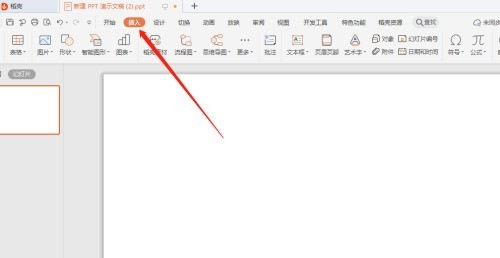
2. Klicken Sie auf den kleinen Pfeil des Diagramms.
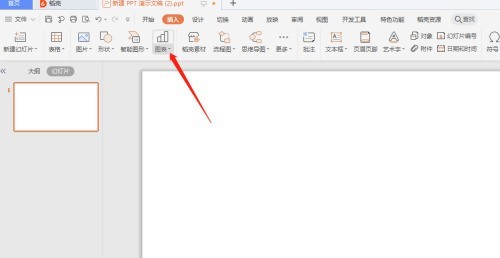
3. Klicken Sie auf das Balkendiagramm.

4. Klicken Sie auf die Farbe.
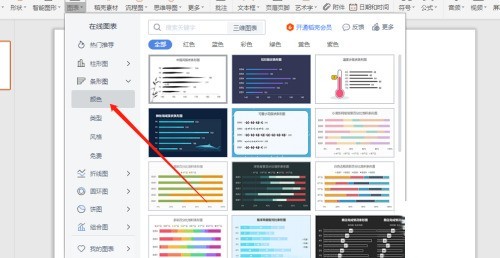
5. Klicken Sie auf die Farbe.
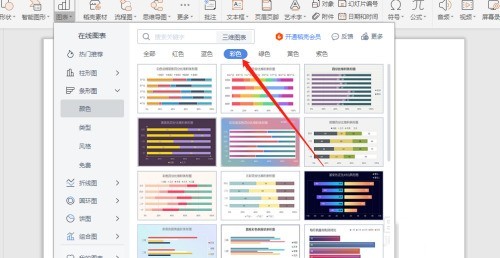
6. Wählen Sie einfach das entsprechende Farbbalkendiagramm aus.
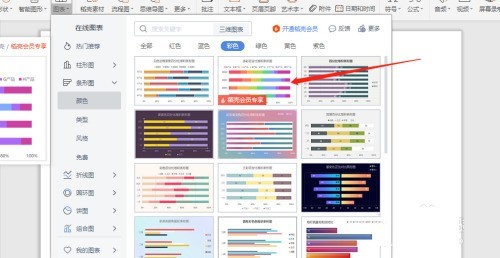
Das obige ist der detaillierte Inhalt vonSo fügen Sie ein farbiges Balkendiagramm in die wps_ppt-Diashow ein: Schritt-für-Schritt-Anleitung zum Einfügen eines farbigen Balkendiagramms in die wps-ppt-Diashow. Für weitere Informationen folgen Sie bitte anderen verwandten Artikeln auf der PHP chinesischen Website!
 So entfernen Sie den Rand des Textfelds
So entfernen Sie den Rand des Textfelds
 Y460-Grafikkartenumschaltung
Y460-Grafikkartenumschaltung
 Wie man die Fans von Douyin schnell und effektiv steigert
Wie man die Fans von Douyin schnell und effektiv steigert
 So ändern Sie die Schriftfarbe in Dreamweaver
So ändern Sie die Schriftfarbe in Dreamweaver
 Einführung in die Plug-Ins, die für die Ausführung von Java durch vscode erforderlich sind
Einführung in die Plug-Ins, die für die Ausführung von Java durch vscode erforderlich sind
 Die herausragendsten Merkmale von Computernetzwerken
Die herausragendsten Merkmale von Computernetzwerken
 Was ist der Unterschied zwischen Originalbildschirm und zusammengebautem Bildschirm?
Was ist der Unterschied zwischen Originalbildschirm und zusammengebautem Bildschirm?
 Dogecoin-Preis heute
Dogecoin-Preis heute




